 図形の変更
図形の変更 PowerPoint「梅の花」を図形の自動配置で簡単に描く方法
PowerPointで梅の花を「SmartArt」を使い、図形を自動配置して簡単に描く方法をご紹介します。図形を手動で円状に並べる工程がなく、ほぼクリックと数値入力のみで誰でも簡単に梅の花を描けます。
 図形の変更
図形の変更  図形の変更
図形の変更  吹き出し&フレーム
吹き出し&フレーム  テキストの技・設定
テキストの技・設定  テキストの技・設定
テキストの技・設定 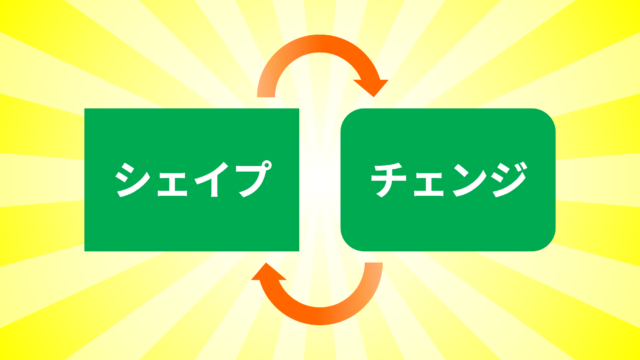 図形の変更
図形の変更